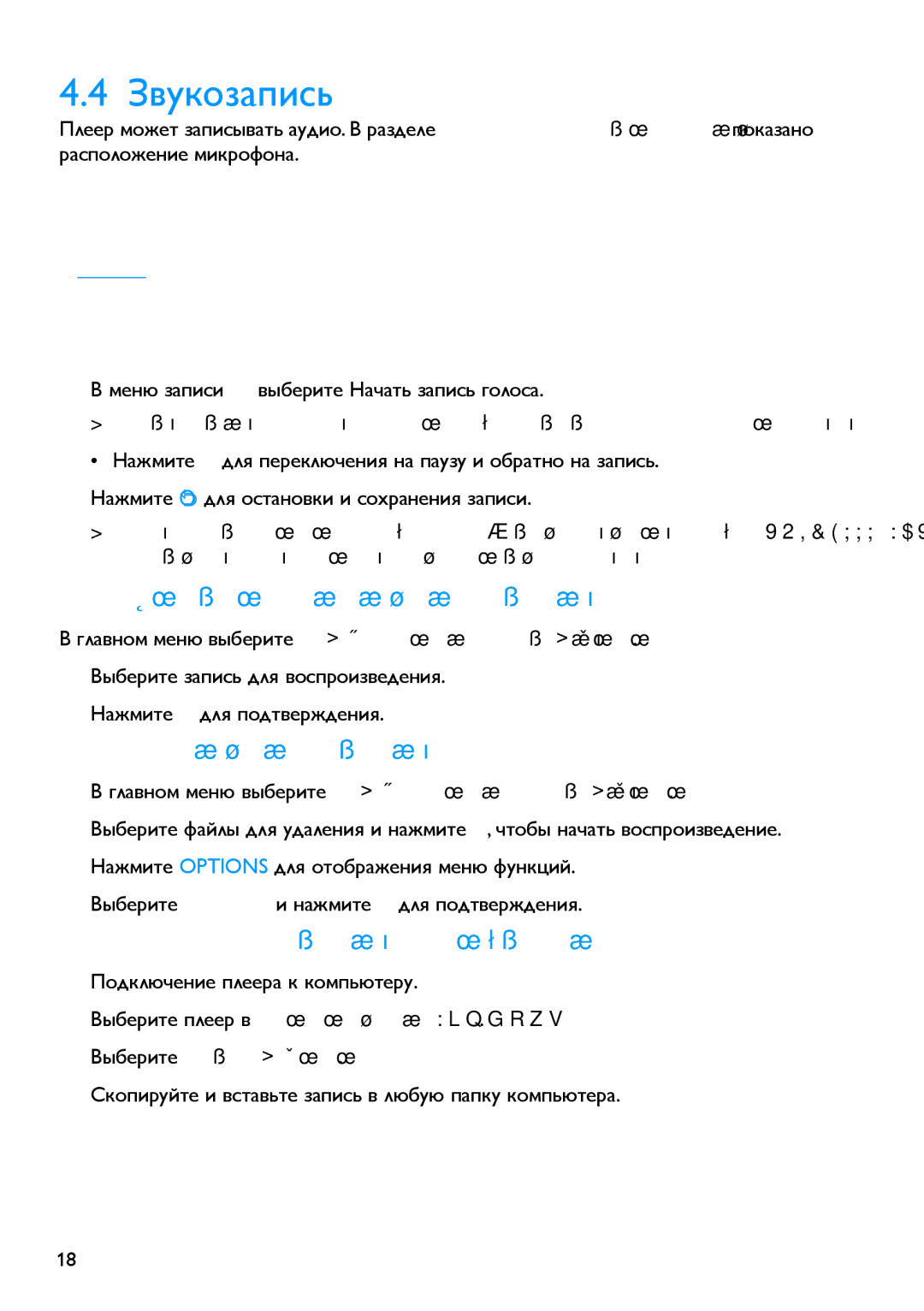4.4Звукозапись
Плеер может записывать аудио. В разделе 3.1 Клавиши и подключения показано расположение микрофона.
1
1В меню записи ![]() выберите Начать запись голоса.
выберите Начать запись голоса.
> Производится запись, а на плеер отображается экран записи.
•Нажмите 2 для переключения на паузу и обратно на запись.
2Нажмите O для остановки и сохранения записи.
>Запись сохранена в плеере. (Формат имени файла:VOICEXXX.WAV, где XXX автоматически генерируемый номер записи.)
4.4.1Воспроизведение записей
Вглавном меню выберите ![]() > Библиотека записей > Голос. 1 Выберите запись для воспроизведения.
> Библиотека записей > Голос. 1 Выберите запись для воспроизведения.
2Нажмите 2 для подтверждения.
4.4.2Удаление записей
1В главном меню выберите ![]() > Библиотека записей > Голос.
> Библиотека записей > Голос.
2Выберите файлы для удаления и нажмите 2, чтобы начать воспроизведение.
3Нажмите OPTIONS для отображения меню функций.
4Выберите Удалить и нажмите 2 для подтверждения.
4.4.3Загрузка записей в компьютер
1Подключение плеера к компьютеру.
2Выберите плеер в Проводнике Windows.
3Выберите Записи > Голос.
4Скопируйте и вставьте запись в любую папку компьютера.
18